很多朋友在安装系统选择安装win7系统进行分区操作的时候,系统提示:安装程序无法定位现有系统分区,也无法创建新的系统分区。遇到这个问题该怎么解决呢?针对这个问题,小编就将自己总结的方法分享给大家,遇到此类问题可以通过以下方法解决。
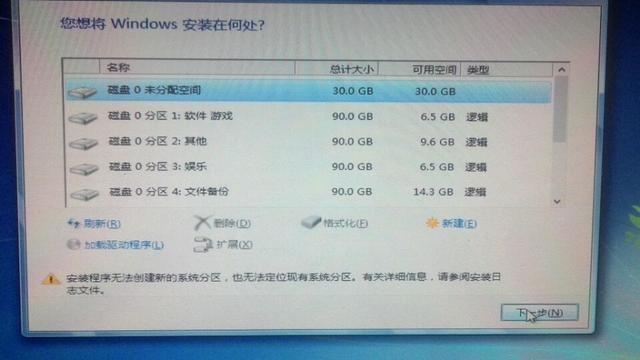
此次遇到的磁盘有重要数据,不能将全盘分区删除重新分区。通过PE引导进入,在PE下安装系统出现重启后不能引导,发现现有磁盘没有活动分区:
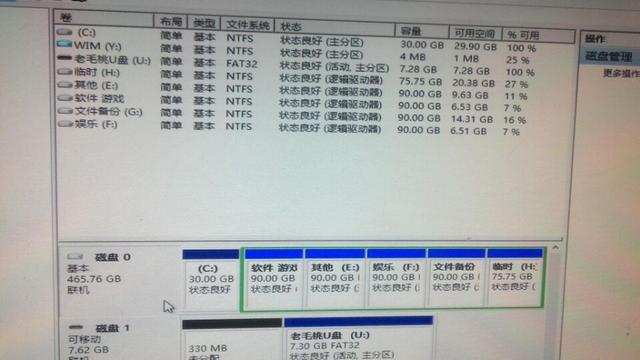
将要安装系统的分区设置为活动分区,再在PE下或直接引导方式安装系统均可正常安装,如下图所示:
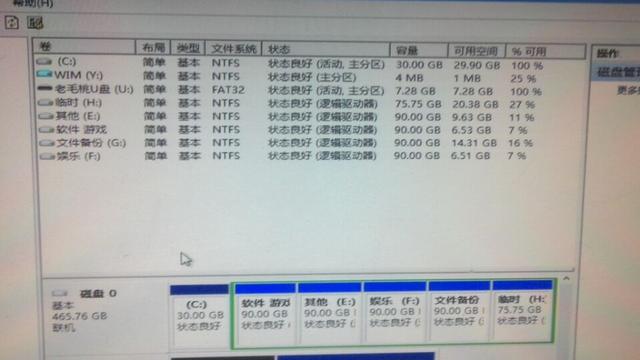
之后遇到几例类似提示均通过此方式解决。分析总结出现"安装程序无法定位现有系统分区,也无法创建新的系统分区"的原因是:所选择的分区不是活动分区,而因磁盘主分区数量等原因导致安装程序无法自动创建系统引导分区(如Win7系统的100M分区)。
操作步骤:
方案一:
PE或带有磁盘管理功能的DOS工具环境下将需要安装系统的分区设置为活动分区。
方案二:
使用安装程序自带的diskpart工具设置活动分区:
在选择安装分区界面按“shift”+“F10”键调出命令提示符界面,输入diskpart按回车运行diskpart工具。
输入“list disk” 查看现在磁盘编号,根据大小确定要安装系统的磁盘;
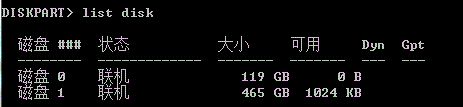
输入“S E L E C T disk + 磁盘编号”选择磁盘,如:S E L E C T disk 0 ;

输入“list partition”查看所选磁盘分区情况,根据要安装系统分区的大小判断分区编号;
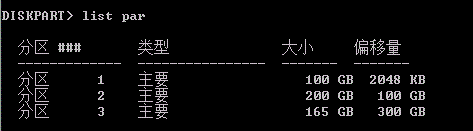
输入“sel partition+分区编号”选择要安装系统的分区,如:sel partition 1 ;

输入“detail partition ”命令可获得有关当前处于焦点的分区的详细信息,如下图所示:(可以看到现在分区“活动”状态是“否”)

输入“active”将当前所选分区设置为活动分区;
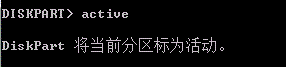
现在此分区详细信息里“活动”变为“是”。

很多朋友在遇到无法定位分区或者创建分区的情况时都会选择用U盘进入PE系统将电脑硬盘重新分区,此方法虽然能解决以上问题,但是会格式化硬盘中的所有数据,重新建立系统系统引导,如果硬盘中有我们十分重要的文件,被我们分区格式化丢失删除了怎么办呢?
首先重装系统电脑正常运行后不要往分区后的磁盘存入新的文件。避免删除的文件被覆盖。
1.下载安装数据恢复软件,然后在软件主界面的六种功能模式中选择和你遇到情况相符的功能,桌面文件删除请选择“误删除文件”恢复。
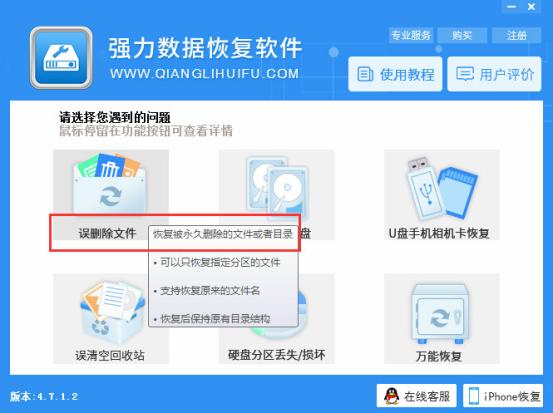
2.鼠标选择误删除文件所在分区,然后点击“下一步”即可扫描该分区中的所有文件,并找到删除的文件。
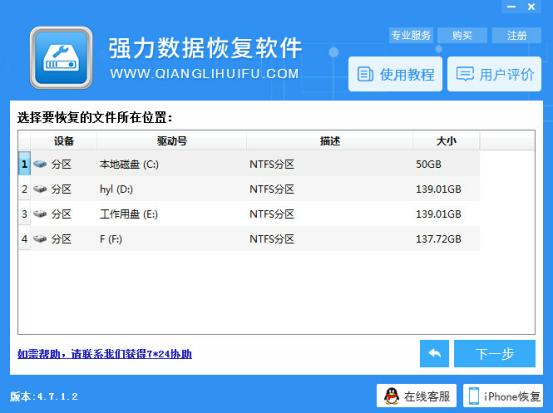
3.扫描结束后,请勾选要恢复的文件(可以借助于软件上方的文件大小及类型的选择快速找到要恢复文件),然后点击“下一步”。
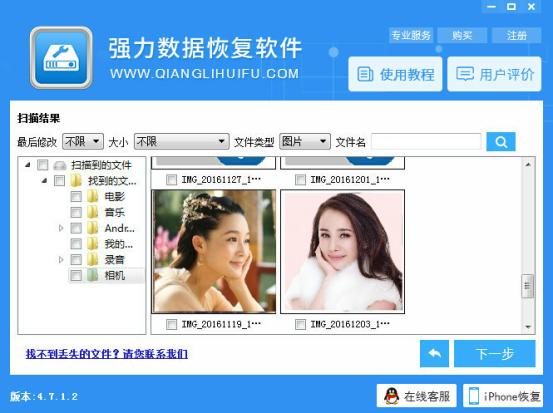
4. 请点击“浏览”按钮给恢复文件设置一个保存路径,最后点击“下一步”恢复文件即可。
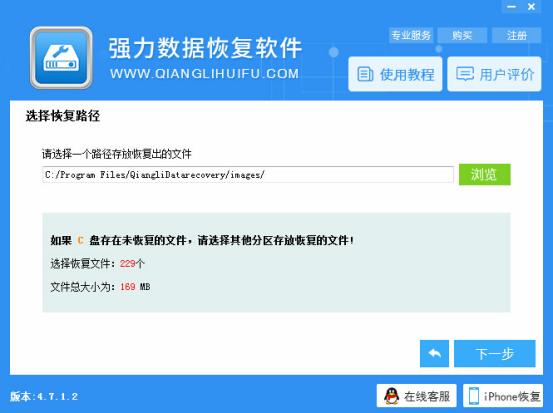


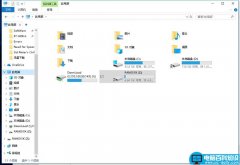

![RedHat服务器上[Errno 5] OSError: [Errno 2]的解决方法](https://img.pc-daily.com/uploads/allimg/4752/11135115c-0-lp.png)

